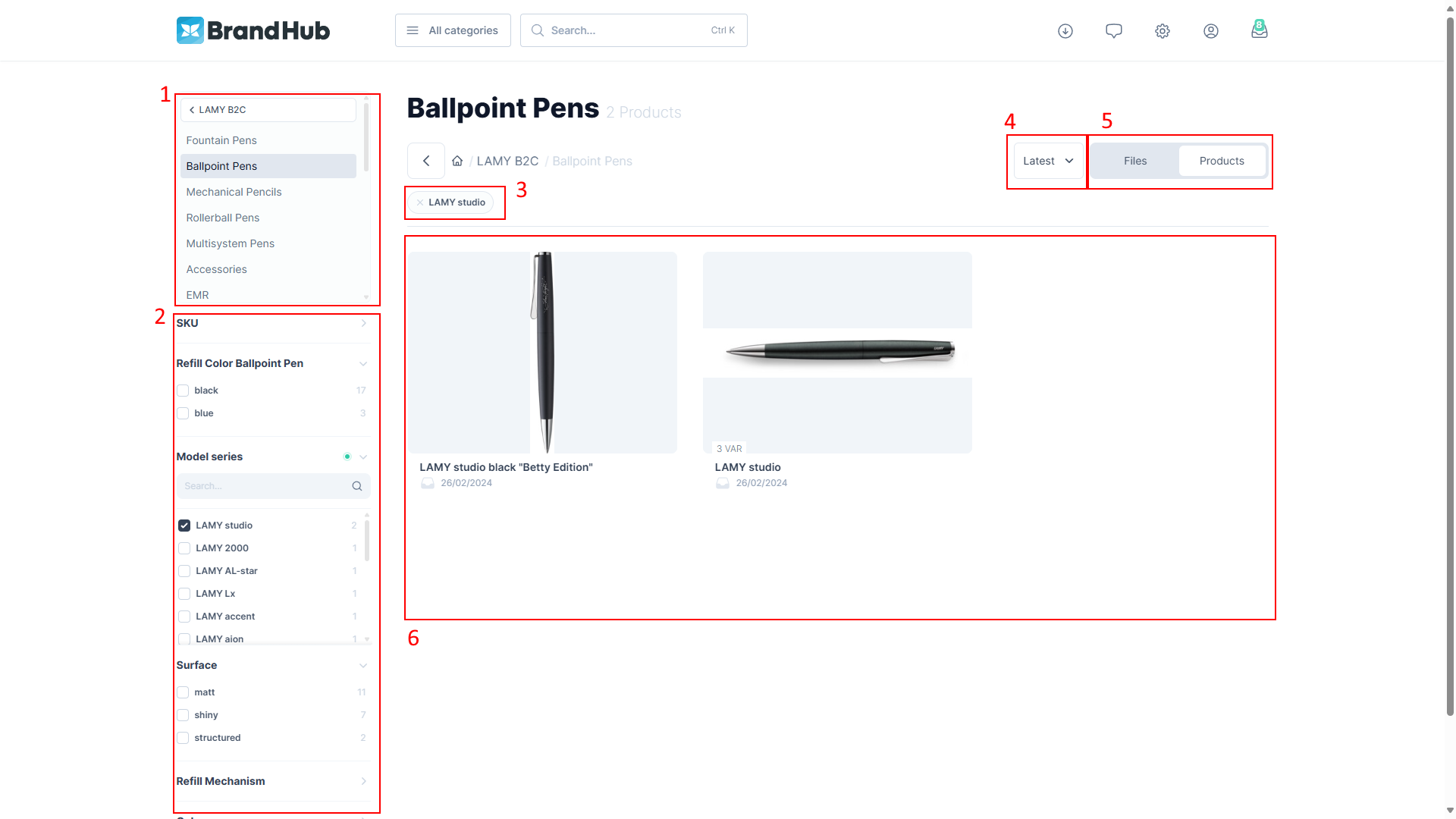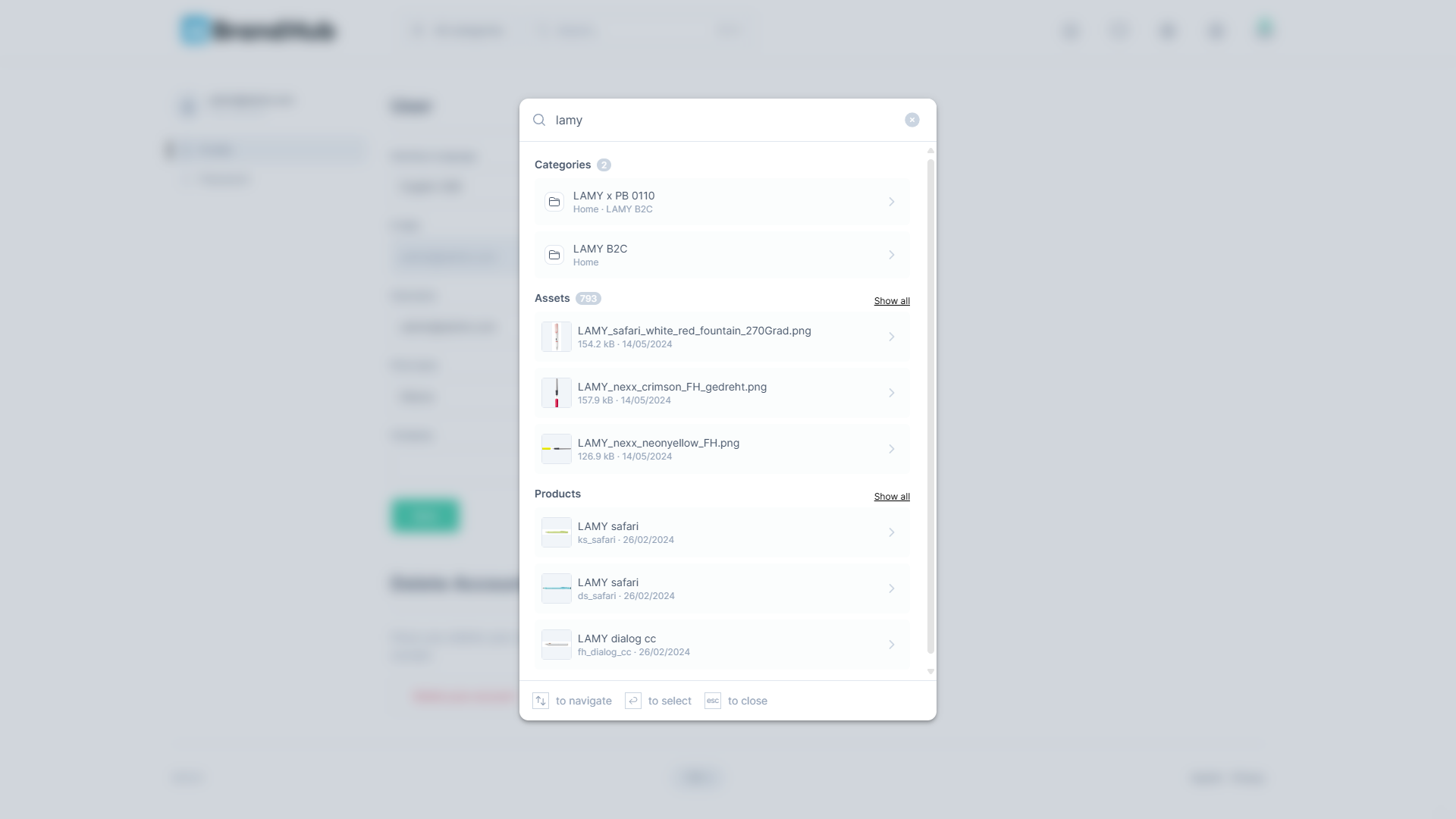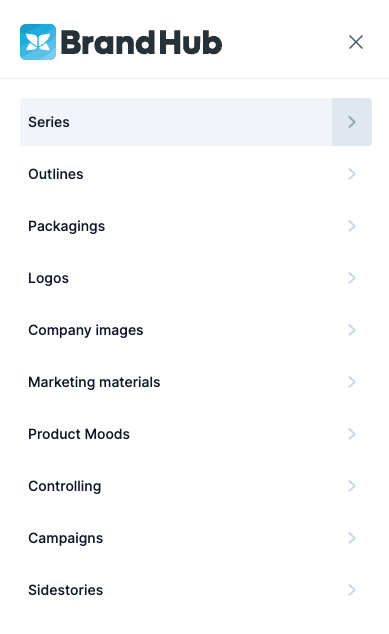Navigieren & Suche
Der BrandHub bietet mehrere Möglichkeiten, die gewünschten Assets und Produkte zu finden und sie zu Deiner Sammlung hinzuzufügen oder sie direkt herunterzuladen.
Schnellsuche
Der einfachste und bequemste Weg, die gewünschten Assets und Produkte zu finden, ist die Schnellsuche. Dazu kannst Du auf das Suchfeld klicken und Deinen Suchbegriff eingeben. Anschließend erhältst Du einen schnellen Überblick über die ersten 3 Suchergebnisse in den Kategorien, Assets und Produkten. Wenn es mehr als 3 Ergebnisse gibt, wird auch eine „Alles anzeigen“-Funktion angezeigt, die zu einer Suchergebnisseite führt, auf der Du alle Suchergebnisse filtern kannst.
Beispiel für ein Fenster der Schnellsuche
Kategorien-Navigation
Eine weitere Möglichkeit, die von Dir benötigten Assets und Produkte zu finden, ist die Kategorie-Navigation. Du kannst
den Dialog öffnen, indem Du auf das Fenster „Alle Kategorien“ in der Navigation klickst. In dem Dialog kannst Du durch den Baum navigieren. Wenn Du
eine Kategorie sehen möchtest, kannst Du auf die Schaltfläche „Alle anzeigen“ klicken, woraufhin die Kategorie und ihr gesamter Inhalt angezeigt werden.
Wenn Du zum letzten Knoten eines Baums navigierst, werden automatisch die Asset- und Produktlistenseite geöffnet. Die
Navigation ist dann immer noch in der oberen linken Ecke der Seite vorhanden und Du kannst jeden der Geschwisterknoten des Baums
öffnen oder zu einer anderen übergeordneten Kategorie wechseln.
Beispiel für einen Navigationsbaum
Suchergebnisse
Wenn Du eine Asset- oder Produktseite entweder über die Suche, die Kategorie-Navigation oder eine Kachel / einen Knoten auf der Startseite geöffnet hast, kannst Du alle Suchergebnisse sehen und diese filtern. Die Listenansichten bestehen aus dem folgenden Layout.
- Navigation: Du kannst durch den Kategoriebaum navigieren und alle Geschwister- und Elternknoten öffnen.
- Filter: Du kannst die Filter verwenden, um Deine Suchergebnisse zu reduzieren. Die verfügbaren Filter sind abhängig von der Konfiguration des Brandhub und den vorhandenen Daten ab.
- Liste der aktiven Filter: Hier wird eine Liste aller aktuell ausgewählten Filter angezeigt und ermöglicht Dir das Zurücksetzen einzelner Filter.
- Reihenfolge der Suchergebnisse: Du kannst auswählen, in welcher Reihenfolge Deine Suchergebnisse angezeigt werden sollen. Die verfügbaren Optionen sind „Neueste“ zuerst, nach Aktualisierungsdatum, „A-Z“ aufsteigend, nach Name oder „Z-A“ absteigend nach Name.
- Layout-Umschalter: Wenn eine Kategorie Assets und Produkte enthält, ist es möglich, zwischen ihnen zu wechseln. „Dateien“ zeigt alle Assets innerhalb einer Kategorie, „Produkte“ zeigt alle Produkte an. Abhängig von der Konfiguration des BrandHub ist der Switcher möglicherweise nicht verfügbar.